Ni bilo presenečenje, da je bil Kindle FIre HD zakoreninjen v enem tednu po izdaji. In morda boste presenečeni, ko ugotovite, da to ni tako težko in lahko napravi dodate veliko funkcionalnosti, čeprav se Amazonova garancija morda ne strinja.
Korenje Kindle Fire HD se morda sliši kot zastrašujoč postopek in sprva je bil. Toda zdaj je na voljo preprost način za njegovo ukoreninjenje. Zahvaljujoč živahnemu piscu scenarijev pri XDA je ukoreninjenje novega tabličnega računalnika Amazon le nekaj klikov in čakanje na vrsto avtomatiziranih korakov. Za razliko od ukoreninjenje originalnega Kindle Fire, ta metoda vsaj zaenkrat ne prekine pretakanja videoposnetkov ali drugih funkcij Amazon Prime.
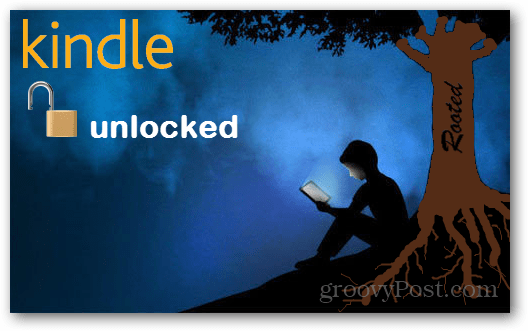
Zakaj Root? Dva razloga. Prvi je ta, da lahko zaženete določene aplikacije, ki zahtevajo root, da nudijo popolno funkcionalnost. Lep primer tega je Avast! Mobilna varnost, ki za delovanje potrebuje polovico varnostnih funkcij. Drugi razlog za to je, da lahko namestite trg Google Play in od tam dobite vso svojo vsebino na svoj Kindle. To vključuje tudi druge Google Apps, kot sta Gmail in Talk.
Opomba: Ukoreninjenje naprave Kindle s to metodo prepreči samodejno posodabljanje vaše naprave. Še vedno lahko ročno posodobite prek Stran za prenos ročnega posodabljanja Amazon. To je edina izguba funkcionalnosti, ki sem jo do zdaj opazil.
Predpogoji:
- ADB (USB-odpravljanje napak) omogočeno na Kindle Fire HD
- Za povezovanje z napravo mora biti računalnik nastavljen z gonilniki Kindle Fire usb
- Kindle Fire HD je z računalnikom povezan preko USB kabla
- Prenesi QemuRoot
- Prenesi Root_with_Restore
Ta korenska orodja je ustvaril Bin4ry in iskriv3 razvijalcev XDA Če se vam zdijo koristni, se jim morda želite zahvaliti!
Preden začnemo, se prepričajte, da je Kindle Fire HD priključen na kabel USB, priključen na vaš računalnik.

Če želite začeti, morate ekstrahirati tako zamašene arhive QemuRoot kot Root_with_Restore kamor koli v računalniku, ki jih želite.
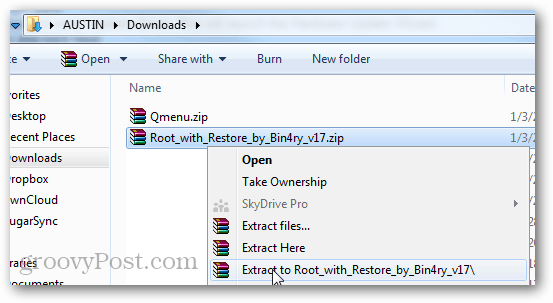
V paketu Root_with_Restore odprite RunMe.bat kot skrbnik.
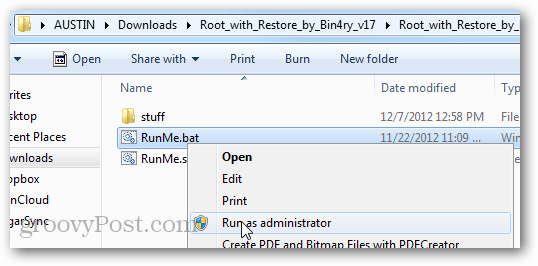
Opomba: Če se Kindle Fire ne prikaže, boste morda morali odpreti upravitelja opravil (Windows Hotkey: Ctrl + Shift + Esc) in končati postopek na adb.exe.
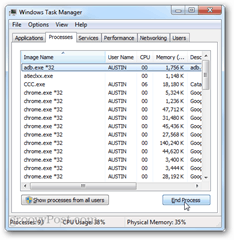
V zelenem oknu ukaznega poziva, ki se prikaže, vnesite 1 in pritisnite enter.
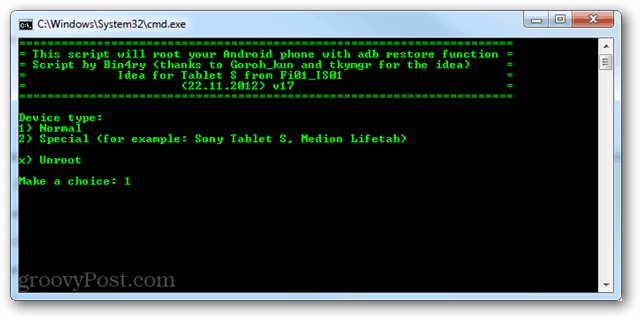
Zdaj skoči čez Kindle Fire. Zaslon bi se moral spremeniti in pokazati stran za obnovitev. Tapnite »Obnovi moje podatkeMožnost.
Kindle Fire HD bo treba zdaj znova zagnati dvakrat.
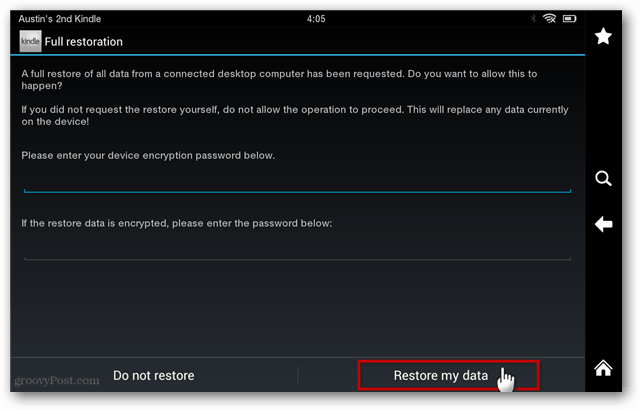
Po dveh ponovnih zagonih bo Kindle Fire HD znova videti normalno, v ukaznem oknu Root_with_Restore pa naj bo zapisano, da je vse opravljeno, pritisnite katero koli tipko za nadaljevanje. Pojdite z glavo in pritisnite tipko ali jo zaprite. Nato moramo zagnati QemuRoot.
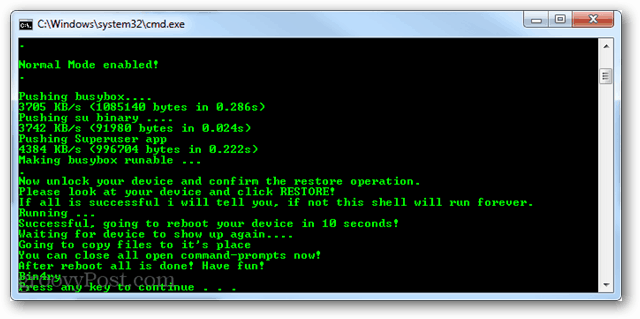
V izvlečeni mapi zaženite RootQemu.bat kot skrbnik.
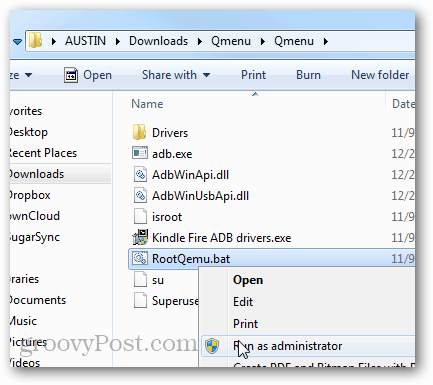
Takoj se mora odpreti poziv. Za začetek Root pritisnite 1 in nato na tipkovnici pritisnite Enter.
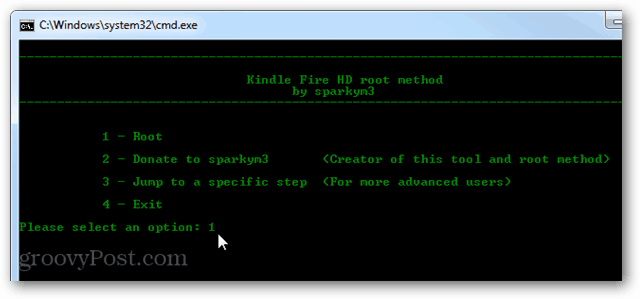
Prva dva zaslona vas bosta prepričala, ali ste namestili gonilnik ADB-ja in kaj podobnega, da bi ga morali preprosto preskočiti. Tretji zaslon bo znova zagnal Kindle Fire, to je 1. korak.
Korak 1 traja približno 30 sekund, nato pa morate počakati, da se vaš Kindle znova zažene. Ko končate z zagonom, za nadaljevanje pritisnite katero koli tipko na tipkovnici.
Opomba: Izogibajte se pritisku na karkoli zgodaj, saj bo to trajalo dlje.
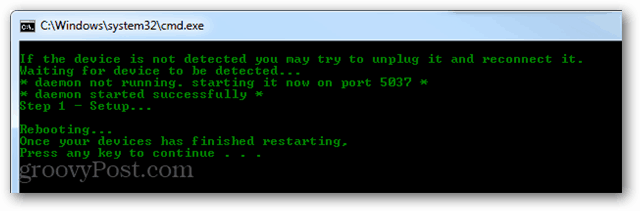
Ko je končan, se bo 2. korak počakal, da se tablični računalnik popolnoma zažene, preden se česa dotaknete.
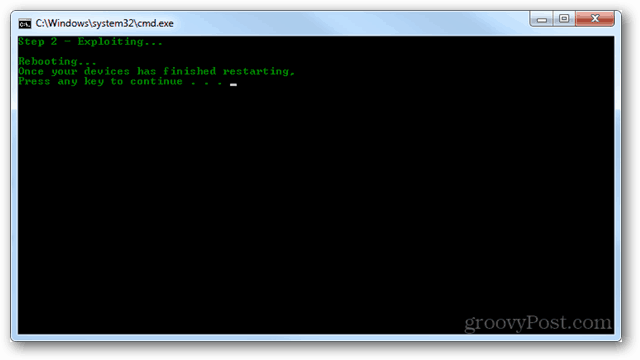
Če nastavite, se mora tablični računalnik med nastavitvijo večkrat znova zagnati. Bodite potrpežljivi, vem, da je čakanje na kaj takega lahko težavno, ker želite uporabiti svetleč nov tablični računalnik, a čakanje je vse, kar lahko storimo v tem trenutku.
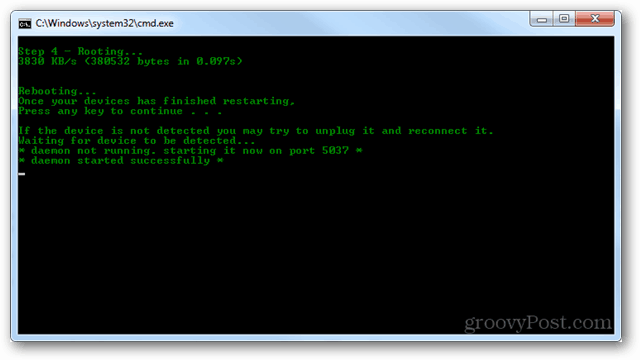
Po koraku 4 bo skript popolnoma zaključil namestitev in vas opozoril, da imate "root!" To je to, storjeno, kačo?
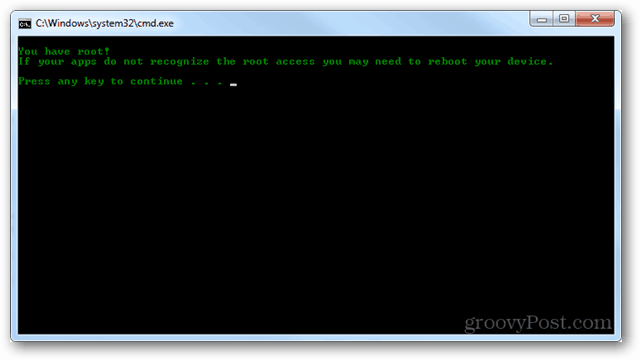
Prav tako lahko dvakrat preverite, ali je korenina šla skozi, tako da v predalu aplikacije naprave preverite, ali je v korenini vdelana aplikacija »Superuser«. Če je tam, to pomeni, da je bil koren uspešen.
Aplikacijo SuperUser boste morali vsaj enkrat ročno odpreti, preden bodo druge aplikacije lahko začele vleči zahteve iz nje.
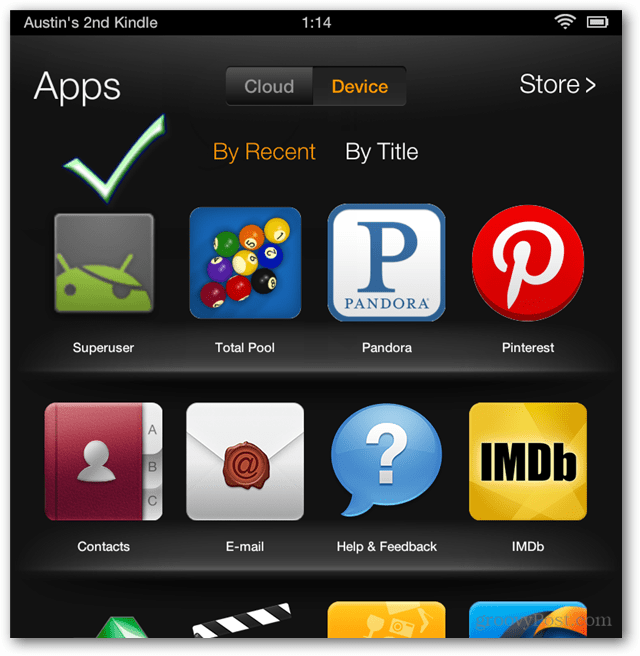
Zdaj je ukoreninjen vaš Kindle Fire! Zabavajte se z uporabo zakoreninjenih aplikacij in spremljajte naš vodnik o tem namestite trg Google Play na Fire HD.

